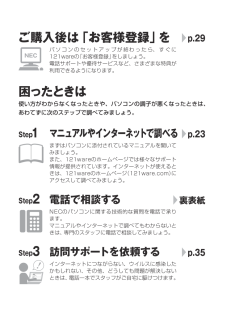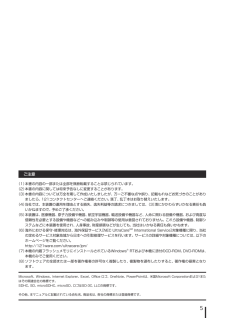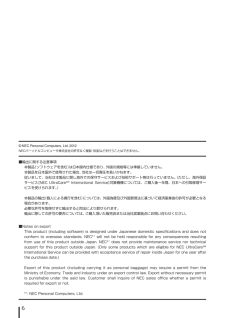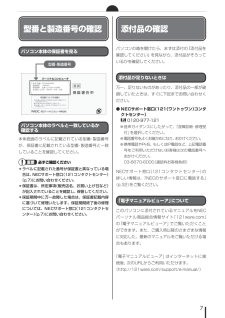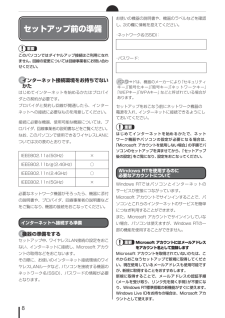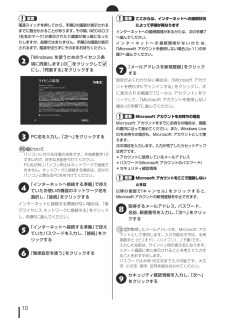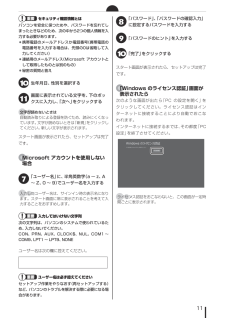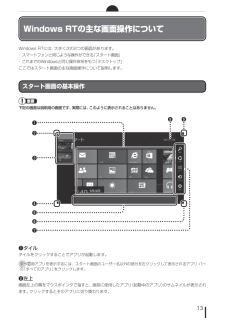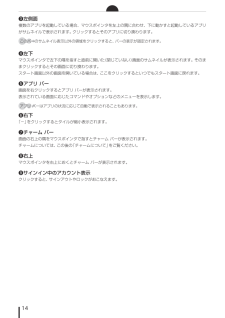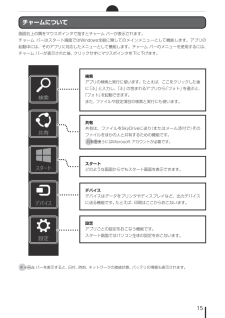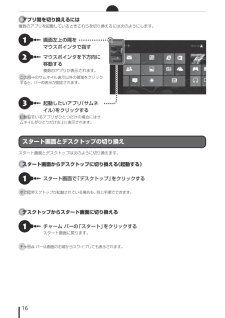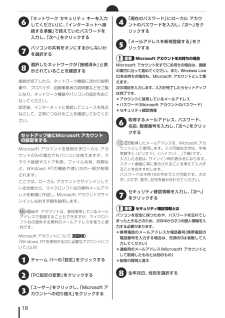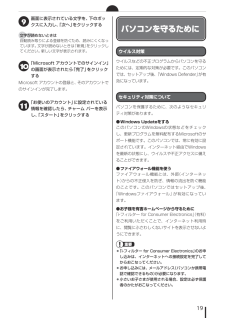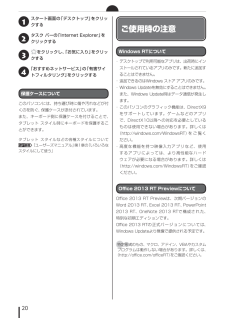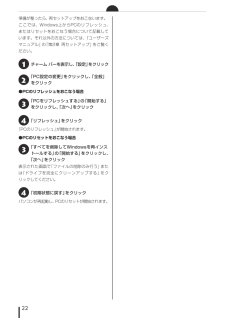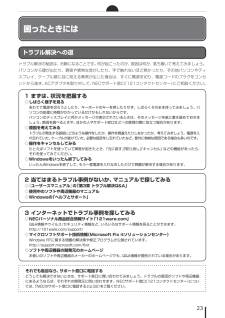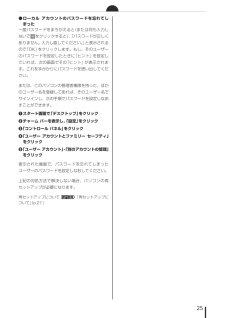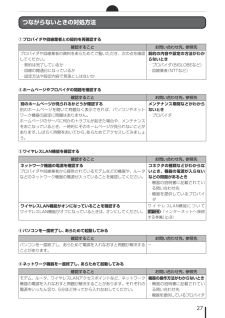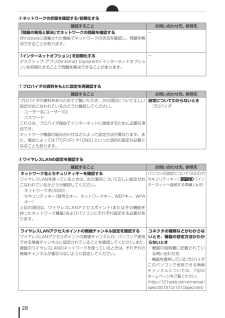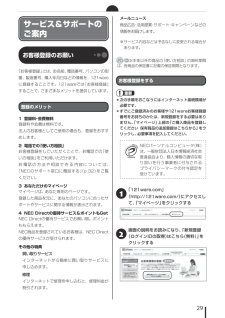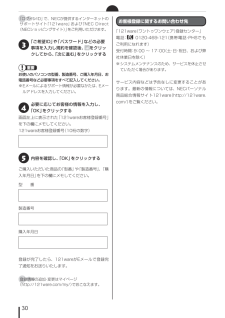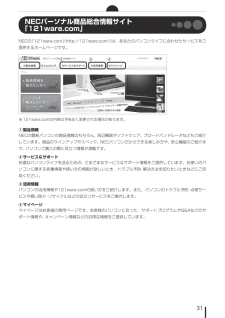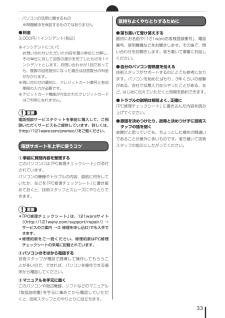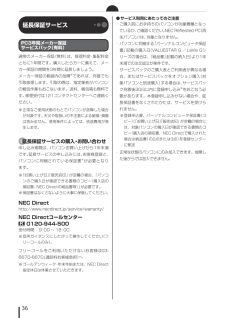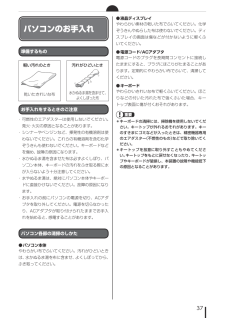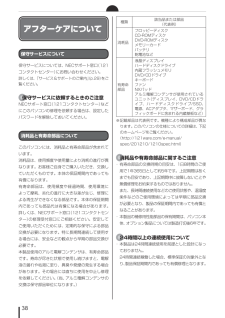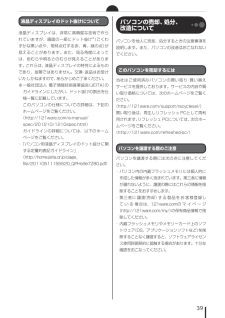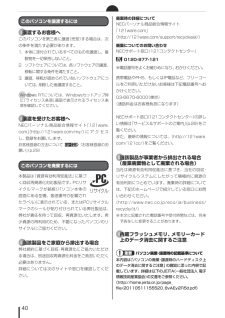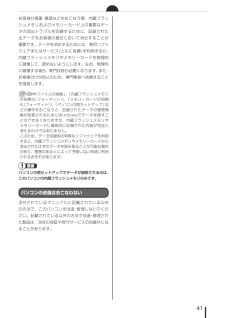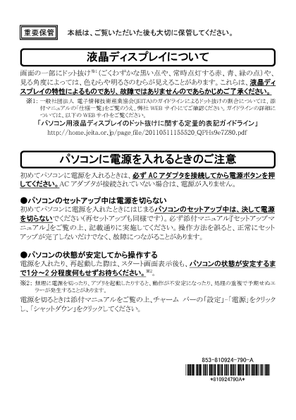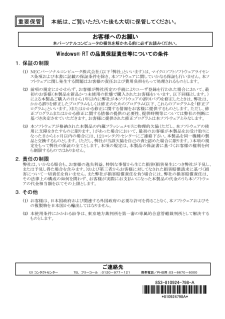9

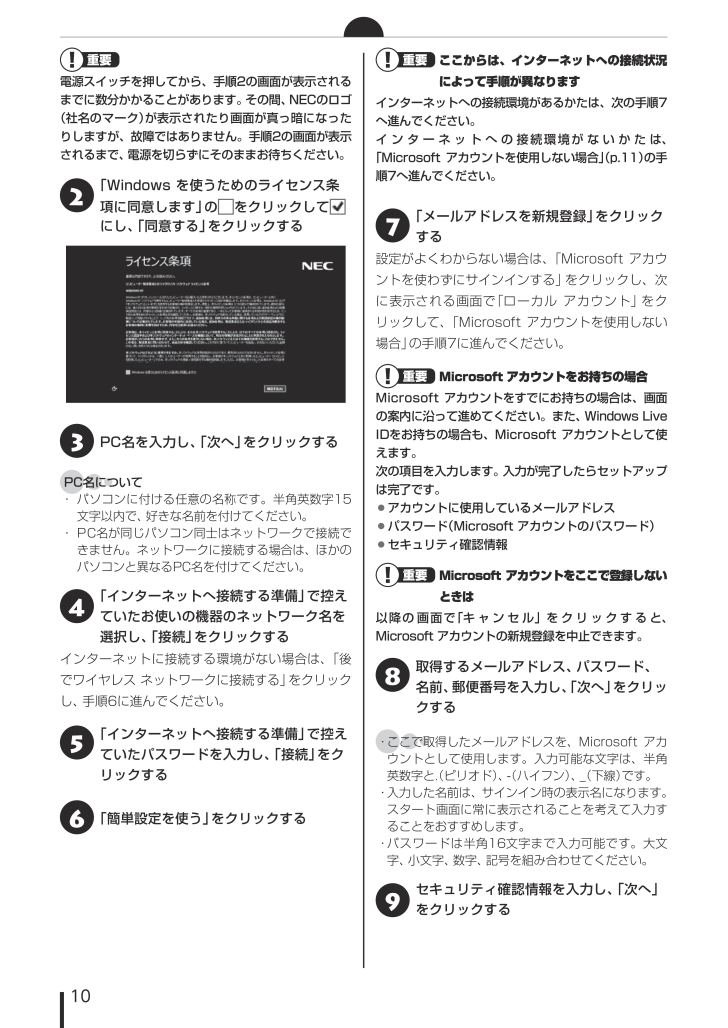
10 / 44 ページ
現在のページURL
10電源スイッチを押してから、手順2の画面が表示されるまでに数分かかることがあります。その間、NECのロゴ(社名のマーク)が表示されたり画面が真っ暗になったりしますが、故障ではありません。手順2の画面が表示されるまで、電源を切らずにそのままお待ちください。2●「 Windows を 使うためのライセンス条項に同意します」のをクリックしてにし、「同意する」をクリックする3●P C名を入力し、「次へ」をクリックするPC名について・パソコンに付ける任意の名称です。半角英数字15文字以内で、好きな名前を付けてください。・PC名が同じパソコン同士はネットワークで接続できません。ネットワークに接続する場合は、ほかのパソコンと異なるPC名を付けてください。4●「 インターネットへ接続する準備」で控えていたお使いの機器のネットワーク名を選択し、「接続」をクリックするインターネットに接続する環境がない場合は、「後でワイヤレスネットワークに接続する」をクリックし、手順6に進んでください。5●「 インターネットへ接続する準備」で控えていたパスワードを入力し、「接続」をクリックする6●「 簡単設定を使う」をクリックするここからは、インターネットへの接続状況によって手順が異なりますインターネットへの接続環境があるかたは、次の手順7へ進んでください。イ ン タ ー ネ ッ ト へ の 接続環境が な い か た は、「Microsoftアカウントを使用しない場合」(p.11)の手順7へ進んでください。7●「 メールアドレスを新規登録」をクリックする設定がよくわからない場合は、「Microsoft ア カウントを使わずにサインインする」をクリックし、次に表示される画面で「ローカルアカウント」をクリックして、「Microsoftアカウントを使用しない場合」の手順7に進んでください。Microsoft アカウントをお持ちの場合Microsoftアカウントをすでにお持ちの場合は、画面の案内に沿って進めてください。また、WindowsLiveIDをお持ちの場合も、Microsoftアカウントとして使えます。次の項目を入力します。入力が完了したらセットアップは完了です。●●アカウントに使用しているメールアドレス●●パスワード(Microsoft アカウントのパスワード)●●セキュリティ確認情報Microsoft アカウントをここで登録しないときは以降の 画面で「キ ャ ン セ ル」を ク リ ッ ク す る と、Microsoftアカウントの新規登録を中止できます。8●取 得するメールアドレス、パスワード、名前、郵便番号を入力し、「次へ」をクリックする・ここで取得したメールアドレスを、Microsoft アカウ ントとして使用します。入力可能な文字は、半角英数字と.(ピリオド)、-(ハイフン)、_(下線)です。・入力した名前は、サインイン時の表示名になります。スタート画面に常に表示されることを考えて入力することをおすすめします。・パスワードは半角16文字まで入力可能です。大文字、小文字、数字、記号を組み合わせてください。9●セ キュリティ確認情報を入力し、「次へ」をクリックする
参考になったと評価  15人が参考になったと評価しています。
15人が参考になったと評価しています。
このマニュアルの目次
-
1 .853-811064-263-AこのたびはLaVi...853-811064-263-AこのたびはLaVie Yをご購入いただきありがとうございます。このマニュアルでは、添付品の確認やパソコンの接続、Windowsのセットアップ方法などを説明しています。型番と製造番号の確認.........................................................................................................7添付品の確認......................................
-
2 .ご購入後は「お客様登録」を p.29パソコンのセッ...ご購入後は「お客様登録」を p.29パソコンのセットアップが終わったら、すぐに121wareの「お客様登録」をしましょう。電話サポートや優待サービスなど、さまざまな特典が利用できるようになります。困ったときは使い方がわからなくなったときや、パソコンの調子が悪くなったときは、あわてずに次のステップで調べてみましょう。Step1 マニュアルやインターネットで調べる p.23まずはパソコンに添付されているマニュアルを開いてみましょう。また、121wareのホームページでは様々なサポート情報が提供されています。...
-
3 .3◆このマニュアルで使用している記号や表記には、次...3◆このマニュアルで使用している記号や表記には、次のような意味がありますとくに重要してはいけないことや、必ずしていただきたいこと、とくに大切な注意を説明しています。よく読んで注意を守ってください。場合によっては、人が傷害を負ったり、費用が必要になったりする可能性があります。また、作ったデータの消失、使用しているソフトの破壊、パソコンの破損の可能性もあります。重要注意していただきたいことを説明しています。よく読んで注意を守ってください。場合によっては、作ったデータの消失、使用しているソフトの破壊、パソコンの破...
-
4 .4◆本文中の記載について・本文中の画面やイラスト、...4◆本文中の記載について・本文中の画面やイラスト、 ホームページは、モデルによって異なることがあります。また、実際の画面と異なることがあります。・記載している内容は、このマニュアルの制作時点のものです。お問い合わせ先の窓口やサービス内容、住所、電話番号、ホームページの内容やアドレスなどが変更されている場合があります。あらかじめご了承ください。◆周辺機器について・接続する周辺機器および利用するソフトウェアが、 各種インターフェイスに対応している必要があります。・他社製増設機器、および増設機器に添付のソフトウェ...
-
5 .5ご注意(1) 本書の内容の一部または全部を無断転...5ご注意(1) 本書の内容の一部または全部を無断転載することは禁じられています。(2) 本書の内容に関しては将来予告なしに変更することがあります。(3) 本書の内容については万全を期して作成いたしましたが、万一ご不審な点や誤り、記載もれなどお気づきのことがありましたら、121コンタクトセンターへご連絡ください。落丁、乱丁本はお取り替えいたします。(4) 当社では、本装置の運用を理由とする損失、逸失利益等の請求につきましては、(3)項にかかわらずいかなる責任も負いかねますので、予めご了承ください。(5) 本装...
-
6 .6©NEC Personal Computers,...6©NEC Personal Computers, Ltd. 2012NECパーソナルコンピュータ株式会社の許可なく複製・改変などを行うことはできません。■輸出に関する注意事項本製品(ソフトウェアを含む)は日本国内仕様であり、外国の規格等には準拠していません。本製品を日本国外で使用された場合、当社は一切責任を負いかねます。従いまして、当社は本製品に関し海外での保守サービスおよび技術サポート等は行っていません。(ただし、海外保証サービス[NECUltraCareSMInternational Service]...
-
7 .7型番と製造番号の確認パソコン本体の保証書を見る型...7型番と製造番号の確認パソコン本体の保証書を見る型番・製造番号パソコン本体のラベルと一致しているか 確認する本体底面のラベルに記載されている型番・製造番号が、保証書に記載されている型番・製造番号と一致していることを確認してください。必ずご確認ください●●ラベルに記載された番号が保証書と異なっている場合は、NECサポート窓口(121コンタクトセンター)(p.7)にお問い合わせください。●●保証書は、所定事項(販売店名、お買い上げ日など)が記入されていることを確認し、保管してください。●●保証期間中に万一故障し...
-
8 .8セットアップ前の準備このパソコンではダイヤルアッ...8セットアップ前の準備このパソコンではダイヤルアップ接続はご利用になれません。回線の変更については回線事業者にお問い合わせください。インターネット接続環境をお持ちでないかたはじめてインターネットを始めるかたはプロバイダとの契約が必要です。プロバイダと契約し回線が開通したら、インターネットへの接続に必要なものを用意してください。接続に必要な機器、使用可能な機器については、プロバイダ、回線事業者の説明書などをご覧ください。なお、このパソコンで使用できるワイヤレスLANについては次の表のとおりです。IEEE802...
-
9 .9「メール」(Windows ストア アプリ)で使...9「メール」(Windows ストア アプリ)で使えるメールアドレスについて「 メール」は、Hotmail、Gmailなどに対応していますが、一般的なプロバイダのメールアドレスには対応していません。WindowsRTの対応についてはプロバイダ各社にお問い合わせください。Microsoft アカウント取得に必要な情報Microsoft アカウントを取得する場合、次の情報を入力します。・アカウント(新しいメールアドレス)・郵便番号・携帯電話のメールアドレスまたは電話番号・生年月日ACアダプタを接続する次の図の順...
-
10 .10電源スイッチを押してから、手順2の画面が表示さ...10電源スイッチを押してから、手順2の画面が表示されるまでに数分かかることがあります。その間、NECのロゴ(社名のマーク)が表示されたり画面が真っ暗になったりしますが、故障ではありません。手順2の画面が表示されるまで、電源を切らずにそのままお待ちください。2●「 Windows を 使うためのライセンス条項に同意します」のをクリックしてにし、「同意する」をクリックする3●P C名を入力し、「次へ」をクリックするPC名について・パソコンに付ける任意の名称です。半角英数字15文字以内で、好きな名前を付けてくださ...
-
11 .11セキュリティ確認情報とはパソコンを安全に保つた...11セキュリティ確認情報とはパソコンを安全に保つためや、パスワードを忘れてしまったときなどのため、次の中から2つの個人情報を入力する必要があります。●●携帯電話のメールアドレスか電話番号(携帯電話の電話番号を入力する場合は、先頭の0は省略して入力してください)●●連絡用のメールアドレス(Microsoft アカウントとして取得したものとは別のもの)●●秘密の質問と答え10●生 年月日、性別を選択する11●画 面に表示されている文字を、下のボックスに入力し、「次へ」をクリックする文字が読めないときは自動読み取...
-
12 .12タッチ操作についてこのパソコンには、タッチ機能...12タッチ操作についてこのパソコンには、タッチ機能が搭載されており、画面に表示されるボタンやアイコンなどを指先で直接タッチして操作することができます。●●アプリによって使用できる操作が異なる場合があります。各アプリのヘルプなどで確認してください。●●タッチ操作をするときは、指の腹でタッチするようにしてください。操作名 操 作 同じマウス操作 説 明タップトンッ左クリックタッチパネルを軽く1回たたきます。対象のアイコンを選択したり、ボタンを押すときに使います。長押しタッチ…右クリック指一本でタッチパネルに軽...
-
13 .13Windows RTの主な画面操作についてWi...13Windows RTの主な画面操作についてWindows RTには、大きく次の2つの画面があります。・スマートフォンと同じような操作ができる「スタート画面」・これまでのWindowsと同じ操作体系をもつ「デスクトップ」ここではスタート画面の主な画面操作について説明します。スタート画面の基本操作下記の画面は説明用の画面です。実際には、このように表示されることはありません。❶❷❸❹❺❻❼❽❾❶タイルタイルをクリックすることでアプリが起動します。すべてのアプリを表示するには、スタート画面のユーザー名以外の部分...
-
14 .14❸左側面複数のアプリを起動している場合、マウス...14❸左側面複数のアプリを起動している場合、マウスポインタを左上の隅に合わせ、下に動かすと起動しているアプリがサムネイルで表示されます。クリックするとそのアプリに切り換わります。このバーのサムネイル表示以外の領域をクリックすると、バーの表示が固定されます。❹左下マウスポインタで左下の隅を指すと直前に開いた(閉じていない)画面のサムネイルが表示されます。そのままクリックするとその画面に切り換わります。スタート画面以外の画面を開いている場合は、ここをクリックするといつでもスタート画面に戻れます。❺アプリ バー画...
-
15 .15チャームについて画面右上の隅をマウスポインタで...15チャームについて画面右上の隅をマウスポインタで指すとチャーム バーが表示されます。チ ャームバーはスタート画面ではWindows全般に関してのメインメニューとして機能します。アプリの起動中には、そのアプリに対応したメニューとして機能します。チャームバーのメニューを使用するには、チャームバーが表示された後、クリックせずにマウスポインタを下に下げます。検索アプリの検索と実行に使います。たとえば、ここをクリックした後に「ふ」と入力し、「ふ」の含まれるアプリから「フォト」を選ぶと、「フォト」を起動できます。また...
-
16 .16スタート画面とデスクトップの切り換えスタート画...16スタート画面とデスクトップの切り換えスタート画面とデスクトップは次のように切り換えます。スタート画面からデスクトップに切り換える(起動する)1スタート画面で「デスクトップ」をクリックするすでにデスクトップが起動されている場合も、同じ手順でできます。デスクトップからスタート画面に切り換える1チャーム バーの「スタート」をクリックするスタート画面に戻ります。チャーム バーは画面の右端からスワイプしても表示されます。1画面左上の隅をマウスポインタで指す3起動したいアプリ(サムネイル)をクリックする起動している...
-
17 .17パソコンの電源を切るときはセットアップが完了し...17パソコンの電源を切るときはセットアップが完了したら一段落です。いったんパソコンの電源を切ることもできます。電源を切るときは、次の手順でおこなってください。パソコン本体の電源スイッチを押し続けるなどして無理に電源を切ると故障の原因となることがあります。パソコンの電源を切る1●チ ャーム バ ーの「設定」をクリックする2●「 電源」をクリックし、「シャットダウン」をクリックする画面が暗くなり、電源ランプが消灯します。ロック画面が表示されているときは、ロック画面をクリックしてサインインの画面を表示してから、画...
-
18 .186●「 ネットワーク セ キュリティ キ ーを...186●「 ネットワーク セ キュリティ キ ーを入力してください」に、「インターネットへ接続する準備」で控えていたパスワードを入力し、「次へ」をクリックする7●パ ソコンの共有をオンにするかしないかを選択する8●選 択したネットワークが「接続済み」と表示されていることを確認する接続が完了したら、ネットワーク機器に添付の説明書や、プロバイダ、回線事業者の説明書などをご覧になり、ネットワーク機器やパソコンの設定をおこなってください。設定後、インターネットに接続してニュースを見るなどして、正常につながることを確...
-
19 .199●画 面に表示されている文字を、下のボックス...199●画 面に表示されている文字を、下のボックスに入力し、「次へ」をクリックする文字が読めないときは自動読み取りによる登録を防ぐため、読みにくくなっています。文字が読めないときは「新規」をクリックしてください。新しい文字が表示されます。10●「 Microsoft ア カウントでのサインイン」の画面が表示されたら「完了」をクリックするMicrosoft アカウントの登録と、そのアカウントでのサインインが完了します。11●「 お使いのアカウント」に設定されている情報を確認したら、チャームバーを表示し、「スタ...
-
20 .20ご使用時の注意Windows RTについて・デ...20ご使用時の注意Windows RTについて・デ スクトップで利用可能なアプリは、出荷時にインストールされているアプリのみです。新たに追加することはできません。・追加できるのはWindowsストアアプリのみです。・WindowsUpdateを無効にすることはできません。また、WindowsUpdate時はデータ通信が発生します。・このパソコンのグラフィック機能は、DirectX9をサポートしています。ゲームなどのアプリで、DirectX10以降への対応を必要としているものは使用できない場合があります。詳...
-
21 .21この後の進め方マニュアルガイド● ユーザーズマ...21この後の進め方マニュアルガイド● ユーザーズマニュアル『ユーザーズマニュアル』は、NECパーソナル商品総合情報サイト「121ware.com(ワントゥワンウェアドットコム)」の「電子マニュアルビューア」に掲載されています。インターネットに接続できるかたは、次のURLから直接閲覧することができます。(http://121ware.com/e-manual/m/nx/lv/201210/pdf/um/v1/mst/853_811064_265_a.pdf)次のような情報が必要なときにご覧ください。・再セット...
-
22 .22準備が整ったら、再セットアップをおこないます。...22準備が整ったら、再セットアップをおこないます。ここでは、Windows上からPCのリフレッシュ、またはリセットをおこなう場合について記載しています。それ以外の方法については、『ユーザーズマニュアル』の「第2章再セットアップ」をご覧ください。1●チ ャーム バ ーを表示し、「設定」をクリック2●「 PC設定の変更」をクリックし、「全般」をクリック●PCのリフレッシュをおこなう場合3●「 PCをリフレッシュする」の「開始する」をクリックし、「次へ」をクリック4●「 リフレッシュ」をクリック「PCのリフレッシ...
-
23 .23困ったときにはトラブル解決への道トラブル解決の...23困ったときにはトラブル解決への道トラブル解決の秘訣は、冷静になることです。何が起こったのか、原因は何か、落ち着いて考えてみましょう。パソコンから煙が出たり、異臭や異常な音がしたり、手で触れないほど熱かったり、その他パソコンやディスプレイ、ケーブル類に目に見える異常が生じた場合は、すぐに電源を切り、電源コードのプラグをコンセントから抜き、ACアダプタを取り外して、NECサポート窓口(121コンタクトセンター)にご相談ください。1 まずは、状況を把握する◇ しばらく様子を見るあわてて電源を切ろうとしたり、キ...
-
24 .24トラブルの事例ここではパソコンの電源が入らなか...24トラブルの事例ここではパソコンの電源が入らなかったり、異臭や異常な音がしたりといった場合の緊急の対処法を記載しています。より詳しい情報やそのほかのトラブルに関しては、次のマニュアルなどを参照してください。● 次のホームページからダウンロードできる『ユーザーズマニュアル』の「第3章トラブル解決Q&A」(http://121ware.com/e-manual/m/nx/lv/201210/pdf/um/v1/mst/853_811064_265_a.pdf)● 使用中のソフトや周辺機器のマニュアル● Win...
-
25 .25● ローカル ア カウントのパスワードを忘れて...25● ローカル ア カウントのパスワードを忘れてしまった一度パスワードをまちがえると(または何も入力しないでをクリックすると)、「パスワードが正しくありません。入力し直してください。」と表示されるので「OK」をクリックします。もし、そのユーザーのパスワードを設定したときに「ヒント」を設定していれば、次の画面でその「ヒント」が表示されます。これを手がかりにパスワードを思い出してください。または、このパソコンの管理者権限を持った、ほかのユーザー名を登録してあれば、そのユーザー名でサインインし、次の手順でパスワ...
-
26 .26インターネットに関するトラブルのときインターネ...26インターネットに関するトラブルのときインターネットのトラブルの原因はいろいろなケースがあります。怪しいポイントを順番にチェックしましょう。次のポイントを順番にチェック次の流れ図に沿って問題が起こっていそうなポイントをチェックしていきましょう。具体的な操作方法についてはそれぞれの参照先をご覧ください。今までつながっていたのにつながらなくなったはじめて設定したが、つながらない②ホームページやプロバイダの問題を確認する(p.27)④パソコンを一度終了し、あらためて起動してみる(p.27)⑤ネットワーク機器を一...
-
27 .27つながらないときの対処方法① プロバイダや回線...27つながらないときの対処方法① プロバイダや回線業者との契約を再確認する確認すること お問い合わせ先、参照先プロバイダや回線業者の資料をあらためてご覧いただき、次の点を確認してください。・契約は完了しているか・回線の開通日になっているか・設定方法や設定内容で見落としはないか契約の内容や設定の方法がわからないとき・プロバイダ(BIGLOBEなど)・回線業者(NTTなど)② ホームページやプロバイダの問題を確認する確認すること お問い合わせ先、参照先別のホームページが見られるかどうか確認する別のホームページを...
-
28 .28⑥ ネットワークの状態を確認する/初期化する確...28⑥ ネットワークの状態を確認する/初期化する確認すること お問い合わせ先、参照先「問題の発見と解決」でネットワークの問題を確認するWindowsに搭載された機能でネットワークの状況を確認し、問題を解決できることがあります。-「インターネットオプション」を初期化するデスクトップアプリのInternetExplorerの「インターネットオプション」を初期化することで問題を解決できることがあります。-⑦ プロバイダの資料をもとに設定を再確認する確認すること お問い合わせ先、参照先プロバイダの資料をあらためてご...
-
29 .29サービス&サポートのご案内お客様登録のお願い「...29サービス&サポートのご案内お客様登録のお願い「お客様登録」とは、お名前、電話番号、パソコンの型番、製造番号、購入年月日などの情報を、121wareに登録することです。121wareでは「お客様登録」することで、さまざまなメリットを提供しています。登録のメリット1 登録料・会費無料登録料や会費は無料です。法人のお客様としてご使用の場合も、登録をおすすめします。2 電話での「使い方相談」お客様登録をしていただくことで、お電話での「使い方相談」をご利用いただけます。お 電話の 方法や 相談で き る 内容...
-
30 .30「ログインID」で、NECが提供するインターネ...30「ログインID」で、NECが提供するインターネットのサポートサイト「121ware」および「NEC Direct(NECショッピングサイト)」をご利用いただけます。3●「 ご希望ID」や「パスワード」などの必要事項を入力し規約を確認後、をクリックしてから、「次に進む」をクリックするお使いのパソコンの型番、製造番号、ご購入年月日、お電話番号など必要事項をすべて記入してください。※Eメールによるサポート情報が必要なかたは、Eメールアドレスを入力してください。4●必 要に応じてお客様の情報を入力し、「OK」を...
-
31 .31NECパーソナル商品総合情報サイト 「121w...31NECパーソナル商品総合情報サイト 「121ware.com」NECの「121ware.com」(http://121ware.com/)は、あなたのパソコンライフに合わせたサービスをご提供するホームページです。① ②④ ③※121ware.comの内容は予告なく変更される場合があります。① 製品情報NECの最新パソコンの商品情報はもちろん、周辺機器やソフトウェア、ブロードバンドルータなどもご紹介しています。商品のラインアップやスペック、NECパソコンだからできる楽しみ方や、安心機能のご紹介まで、パソコ...
-
32 .32NECのサポート窓口に電話する121コンタクト...32NECのサポート窓口に電話する121コンタクトセンター使い方相談NEC製のパソコン・周辺機器・ソフトウェアについて、設定方法や使い方に関するご質問にお答えします。受付時間:9:00 ~ 19:00使い方相談のご利用には、お客様登録(お名前、電話番号、パソコンの型番、製造番号、購入年月日の登録)が必要です。お客様登録の方法はp.29をご覧ください。なお、登録されていない場合は、NECPCプレミアムセンターにて有料で対応いたします。● 電話サポート予約サービスご指定の日時に「121コンタクトセンター」からお...
-
33 .33・パ ソコンの活用に関するもの※問題解決を保...33・パ ソコンの活用に関するもの※問題解決を保証するものではありません● 料金3,000円/1インシデント(税込)※インシデントについて お問い合わせいただいた内容を最小単位に分解し、その単位に対して回答の提示を完了したものを1インシデントとします。お問い合わせが1回であっても、複数の回答提示になった場合は回答数分の料金がかかります。※問い合わせの最初に、クレジットカード番号と有効期限の入力が必要です。※デビットカード機能が付加されたクレジットカードはご利用になれません。電話相談サービスチケットを事前に...
-
34 .34修理を申し込む121ware.comでチェック...34修理を申し込む121ware.comでチェックする修理を申し込む● ご購入後、2年目以降のかたホームページから修理をお申し込みください。ホームページで修理を申し込むと、修理価格が2,000円割引となります。「NECあんしんサービス便」がご利用いただけます。● ご購入後、1年未満のかた121コンタクトセンターへ修理をお申し込みください。ご指定の日時に121コンタクトセンターからお電話を差し上げる「電話サポート予約サービス」もご用意しています。ホームページの「電話サポート予約」をクリックして、ご希望の日時を...
-
35 .35訪問サポート (パソコン全国出張サービス)トラ...35訪問サポート (パソコン全国出張サービス)トラブル発生時に、お電話一本で専門スタッフがご自宅までお伺いします。パソコン全国出張サービス● お申し込み0120-993-121 年中無休10:00~20:00● サポートメニューについて① パソコンの初期設定、周辺機器の接続設定の場合各種サポートメニュー料金 + 訪問基本料金5,500円(税込)・サポートメニューインターネット接続設定5,000円(税込)周辺機器設定3,300円(税込)~これで安心!無線LAN初めてコース15,000円(税込)このほかにもさま...
-
36 .36延長保証サービスPC3年間メーカー保証 サービ...36延長保証サービスPC3年間メーカー保証 サービスパック(有料)通常のメーカー保証(無料)は、修理料金・集配料金ともに1年間です。購入したら万一に備えて、メーカー保証の期間を3年間に延長しましょう。メーカー保証の範囲内の故障※であれば、何度でも引取修理します。引取の際は、指定業者がパソコンの梱包作業もおこないます。送料、梱包箱も無料です。修理受付は121コンタクトセンターへご連絡ください。※正 常なご使用状態のもとでパソコンが故障した場合が対象です。天災や取扱いの不注意による破損・損傷は含みません。使用...
-
37 .37パソコンのお手入れ準備するもの軽い汚れのとき乾...37パソコンのお手入れ準備するもの軽い汚れのとき乾いたきれいな布汚れがひどいとき水かぬるま湯を含ませて、よくしぼった布お手入れをするときのご注意・可 燃性のエアダスターは使用しないでください。発火・火災の原因となることがあります。・シンナーやベンジンなど、揮発性の有機溶剤は使わないでください。これらの有機溶剤を含む化学ぞうきんも使わないでください。キーボードなどを傷め、故障の原因になります。・水かぬるま湯を含ませた布は必ずよくしぼり、パソコン本体、キーボードの汚れをふき取る際に水が入らないよう十分注意して...
-
38 .38アフターケアについて保守サービスについて保守サ...38アフターケアについて保守サービスについて保守サービスについては、NECサポート窓口(121コンタクトセンター)にお問い合わせください。詳しくは、「サービス&サポートのご案内」(p.29)をご覧ください。保守サービスに依頼するときのご注意NECサポート窓口(121コンタクトセンター)などにこのパソコンの修理を依頼する場合は、設定したパスワードを解除しておいてください。消耗品と有寿命部品についてこのパソコンには、消耗品と有寿命部品が含まれています。消耗品は、使用頻度や使用量により消耗の進行が異なります。お客...
-
39 .39液晶ディスプレイのドット抜けについて液晶ディス...39液晶ディスプレイのドット抜けについて液晶ディスプレイは、非常に高精度な技術で作られていますが、画面の一部にドット抜け※(ごくわずかな黒い点や、常時点灯する赤、青、緑の点)が見えることがあります。また、見る角度によっては、色むらや明るさのむらが見えることがあります。これらは、液晶ディスプレイの特性によるものであり、故障ではありません。交換・返品はお受けいたしかねますので、あらかじめご了承ください。※一般社団法人電子情報技術産業協会(JEITA)のガイドラインにしたがい、ドット抜けの割合を仕様一覧に記載して...
-
40 .40このパソコンを譲渡するには譲渡するお客様へこの...40このパソコンを譲渡するには譲渡するお客様へこのパソコンを第三者に譲渡(売却)する場合は、次の条件を満たす必要があります。1.本体に添付されているすべてのものを譲渡し、複製物を一切保持しないこと。2.ソフトウェアについては、各ソフトウェアの譲渡、移転に関する条件を満たすこと。3.譲渡、移転が認められていないソフトウェアについては、削除した後譲渡すること。Windows RTについては、Windowsセットアップ時に 「ライセンス条項」画面で表示されるライセンス条項を確認してください。譲渡を受けたお客様へN...
-
41 .41お客様が廃棄・譲渡などをおこなう際、内蔵フラッ...41お客様が廃棄・譲渡などをおこなう際、内蔵フラッシュメモリおよびメモリーカード上の重要なデータの流出トラブルを回避するために、記録された全データをお客様の責任において消去することが重要です。データを消去するためには、専用ソフトウェアまたはサービス(ともに有償)を利用するか、内蔵フラッシュメモリやメモリーカードを物理的に破壊して、読めないようにします。なお、物理的に破壊する場合、専門技術が必要になります。また、お客様のけが防止のため、専門業者へ依頼することを推奨します。「データやファイルの削除」、「内蔵フラ...
-
42 .42仕様一覧このパソコンの仕様についての詳細は、下...42仕様一覧このパソコンの仕様についての詳細は、下記のホームページをご覧ください。(http://121ware.com/e-manual/spec/201210/1210spec.html)本体仕様一覧●LY750/JW型名 LY750/JW型番 PC-LY750JWCPU NVIDIA®Tegra®3モバイルプロセッサメインメモリ※1※2 標準容量/最大容量 2GB (DDR3SDRAM/オンボード 2GB、PC3-12800対応)/ 2GBサウンド機能音源/サラウンド機能 HighDeinitionA...
-
43 .43 ページ目のマニュアル
-
44 .NECパーソナルコンピュータ株式会社〒141-00...NECパーソナルコンピュータ株式会社〒141-0032東京都品川区大崎一丁目11-1(ゲートシティ大崎ウエストタワー)このマニュアルは、再生紙を使用しています。 初版2012年11月 Printed inJapan目的別問い合わせ先一覧サービス利用に条件があるものや有料のものが含まれます。各ページで詳細をご確認ください。お問い合わせ内容 電話番号 受付時間 詳細説明NEC製パソコン/周辺機器に関する使い方のご相談※121コンタクトセンター0120-977-121携帯電話・PHS・IP電話など03-6670-...





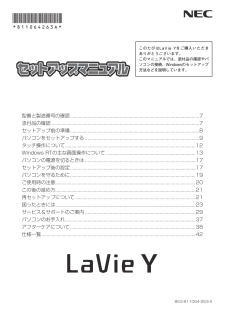


![前ページ カーソルキー[←]でも移動](http://gizport.jp/static/images/arrow_left2.png)